Če Viva Engage računalniku s sistemom Windows, računalniku Mac ali prenosni napravi, lahko:
-
vzpostavite povezavo in se sodelujete v organizaciji;
-
izkoristite znanje drugih;
-
uporabite mapo »Prejeto« za ogled, določanje prednosti in upravljanje najpomembnejših sporočil in objav;
-
Poiščite strokovnjake, pogovore in skupnosti.
-
Pridružite se skupnostim in ostanite na tekočem, povežite se s sodelavci in zberite zamisli.
-
sodelujete v pogovorih v vašem omrežju in dodajte vpoglede.
Vpišite se v Viva Engage
Vpišite se na spletnem mestu engage.cloud.microsoft.
Ali pa v Office.com:
Ali na https://login.partner.microsoftonline.cn.
Ali na https://portal.office.de.
-
Izberite zaganjalnik programov v zgornjem levem kotu zaslona in

Ali ne najdete aplikacije, ki jo iščete? V zaganjalniku programov izberite Vse aplikacije in si oglejte seznam razpoložljivih aplikacij za Microsoft 365 v abecednem vrstnem redu. Od tukaj lahko nadaljujete iskanje določene aplikacije.
-
Če se vpišete v Viva Engage microsoft 365, izberite Ogled in posodobitev profila v orodju Office Delve, da spremenite profil.
-
V nastavitvah Viva Engage, si lahko ogledate omrežja, dejavnost računa, aplikacije in spremenite nastavitve obvestil ter jezikovne nastavitve.
Če želite pridobiti Viva Engage nastavitve, v glavi zbirke Microsoft 365 izberite Nastavitve in > Nastavitve
Urejanje Viva Engage profila
-
Kliknite ikono za nastavitve in izberite Urejanje nastavitev.
-
Na zavihku Profil dodajte informacije, ki so lahko uporabne za sodelavce, na primer strokovno znanje, zanimanja ali izkušnje.
-
Izberite Shrani.
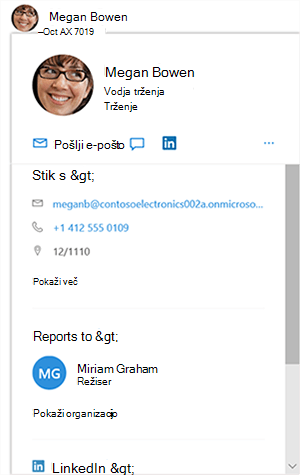
Nastavljanje obvestil
-
Izberite Nastavitve > Uredi nastavitve.
-
Na zavihku Obvestila izberite želene možnosti.
-
Izberite Shrani.
-
Če ste član več omrežij, morate spremeniti obvestila v vsakem omrežju. Izberite ime omrežja, da spremenite nastavitve obvestil za to omrežje.
-










